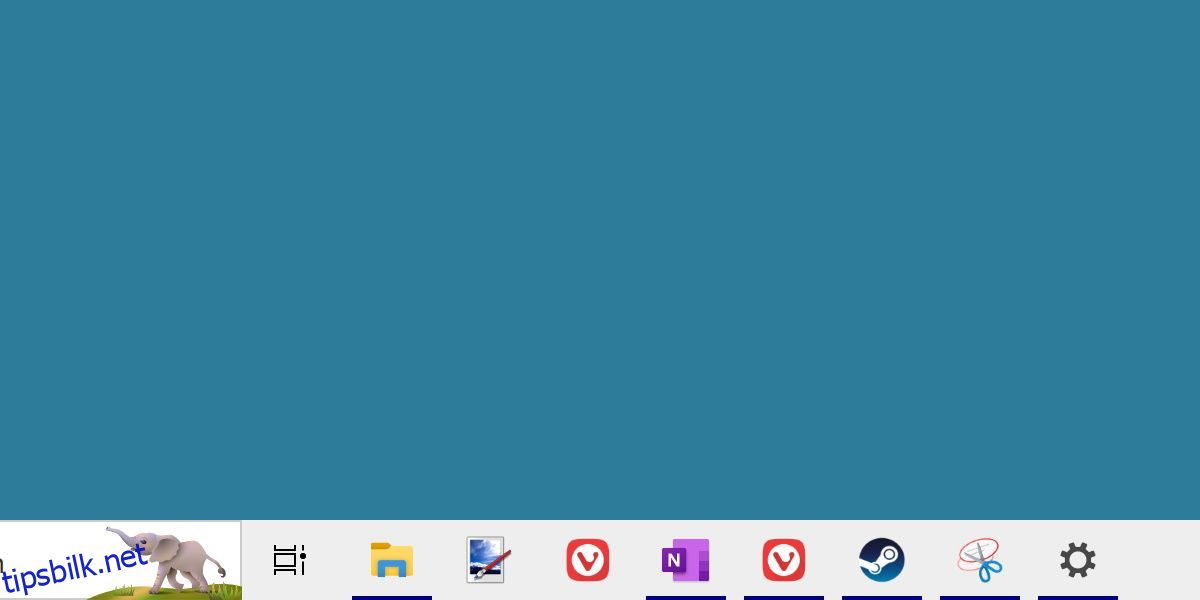Oppgavelinjeikoner på Windows 11 gjengis i 24×24, men er opprinnelig på 32×32. Dette betyr at ikonene nedskaleres, og kan resultere i uskarpe ikoner eller andre ubehagelige bilder.
La oss ta en titt på hvordan du endrer størrelsen på disse ikonene tilbake til deres opprinnelige 32 × 32 størrelse på Windows.
Innholdsfortegnelse
Hvorfor du bør endre størrelsen på oppgavelinjeikonene
![]()
Ved tilstrekkelig høye nok oppløsninger kan disse nedskalerte ikonene virke uskarpe eller aliaserte. Selv om du kan redusere dette problemet ved å angi egendefinerte oppgavelinjeikoner på Windows, er du fortsatt begrenset til de forhåndsdefinerte kravene til ikonstørrelse Windows 11 har.
Som sådan vil et 32×32-ikon alltid bli endret til 24×24 for å vises på oppgavelinjen. Ved å endre størrelsen på disse ikonene permanent, kan du fjerne uskarpheten mens du beholder de opprinnelige Windows 11-ikonene.
Hvordan endre størrelse på Windows 11-oppgavelinjeikoner ved hjelp av Windhawk
![]()
Den enkleste måten å endre størrelsen på Windows 11-oppgavelinjeikonene er ved å bruke et program som heter Windhawk.
Windhawk gir mulighet for en rekke forskjellige Windows 11-modifikasjoner av livskvalitet. For å starte, gå over til Windhawk-nettstedet for å laste ned og installere programmet.
Når det er installert, kjør programmet og søk etter Utforsk-knappen.
![]()
Herfra søker du etter moden med tittelen Oppgavelinjehøyde og ikonstørrelse. Klikk på dette og trykk på Installer-knappen.
Installasjonen vil ta et øyeblikk. Når den er ferdig, bør du se Windhawk-modifikasjonen på startskjermen til appen. Det kan hende du ikke ser endringene på oppgavelinjen umiddelbart. Hvis ja, fortsett og start enten Windows Filutforsker på nytt eller hele operativsystemet.
En fleksibel oppgavelinje med ikoner du kan endre
Windows-brukere har modifisert Windows-oppgavelinjen så lenge Windows har eksistert. Dette er bare en av mange små reparasjoner en bruker måtte ønske hvis de oppdager problemet.
Hvis du ikke la merke til de uskarpe ikonene før, vil du kanskje gå videre og bruke denne løsningen nå som du gjør det. Hvis dette er noe som alltid har plaget deg, kan du være trygg på at du nå kan fikse det enkelt.